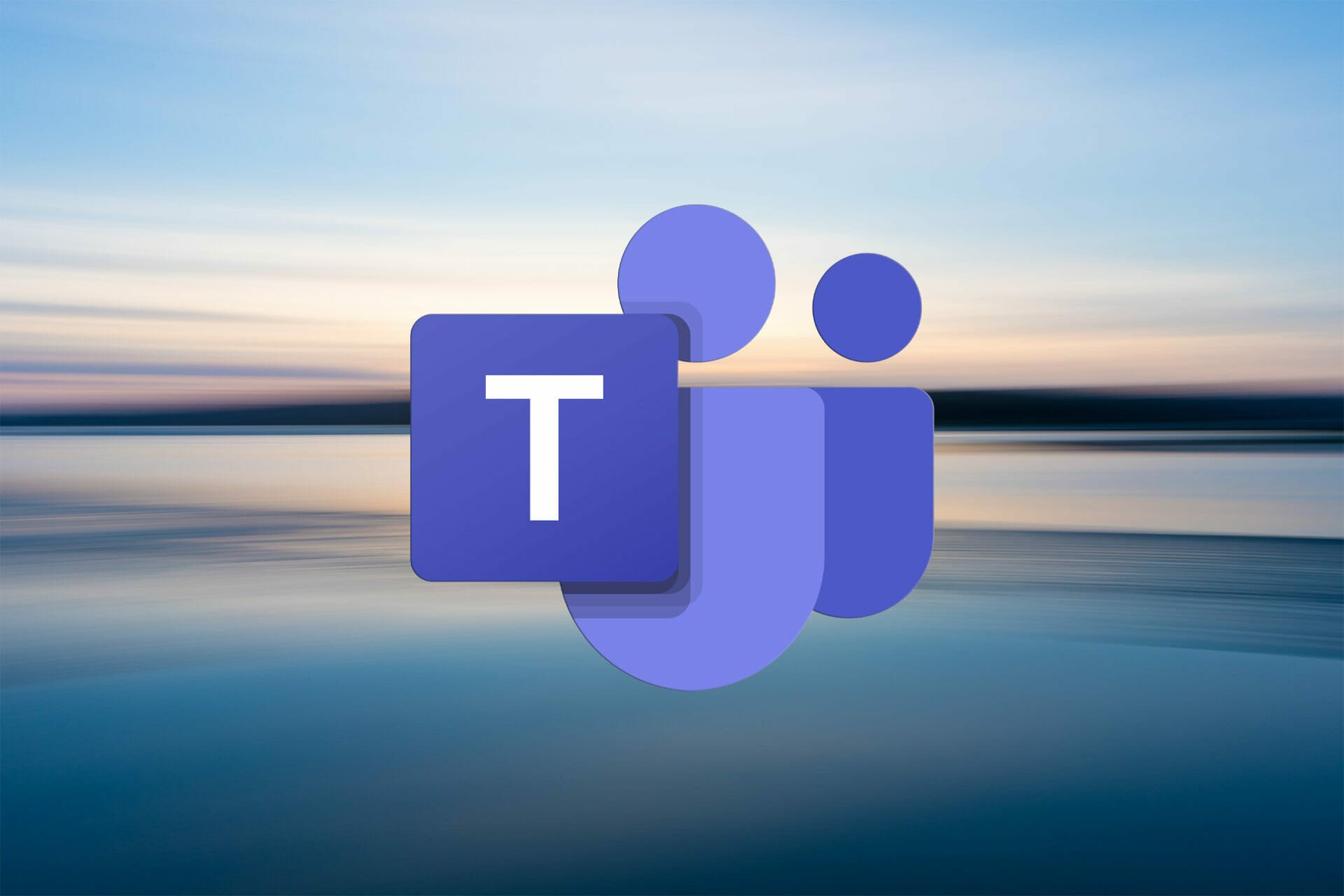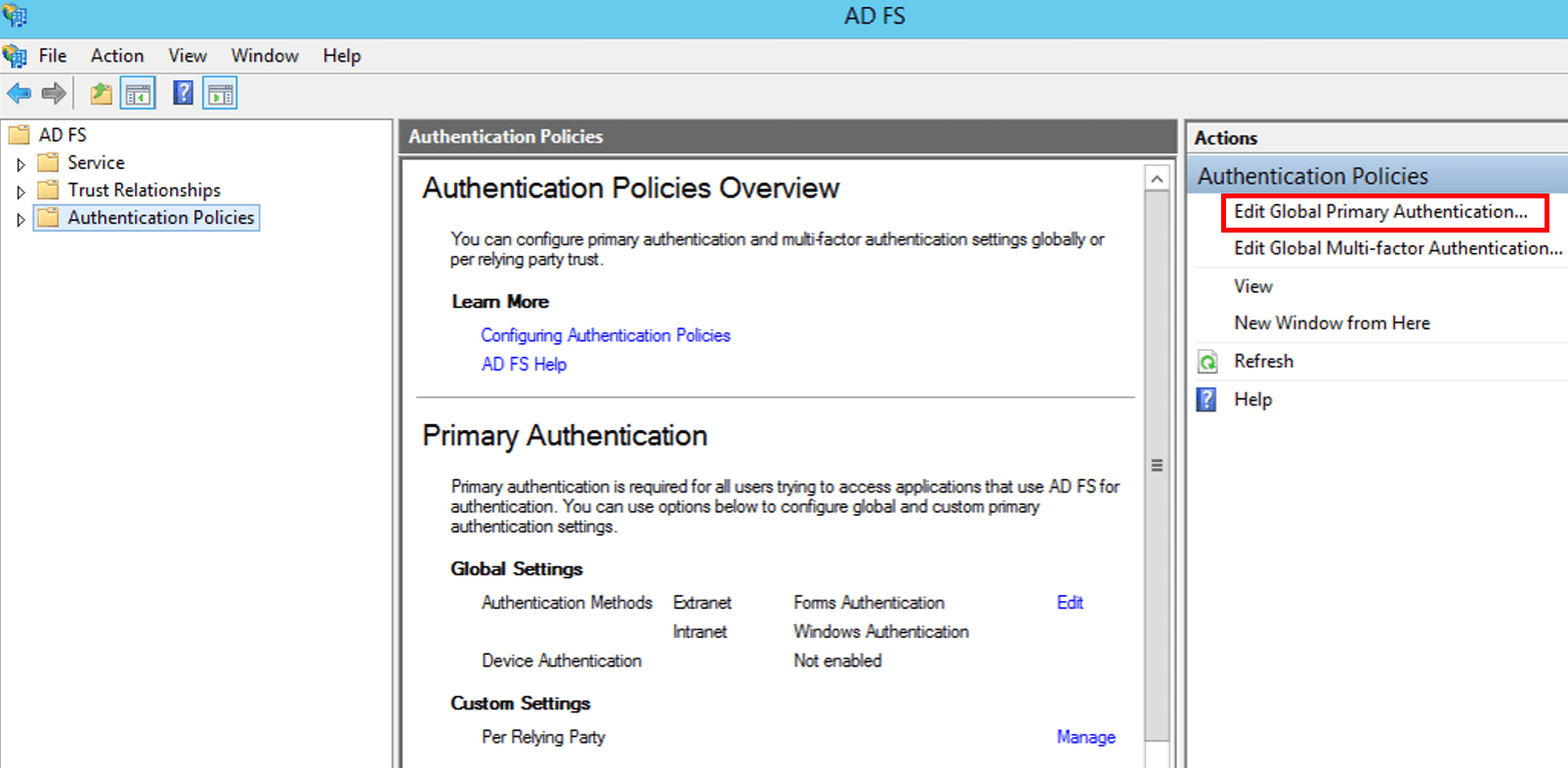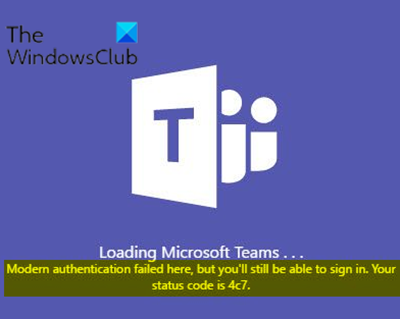Примечание
Эта статья относится только к средам с запущенными службами федерации Active Directory (AD FS) в качестве поставщика идентификации.
Проблемы
Вы не можете войти в Microsoft Teams, когда вы подключаетесь из корпоративной сети, в которой установлено приложение AD FS. Кроме того, появляется следующее сообщение об ошибке проверки подлинности:
Не удалось выполнить для современной проверки подлинности, но вы по-прежнему можете войти в службу. Ваш код состояния — 4c7.
Причина
Эта ошибка возникает, потому что Microsoft Teams требуется проверка подлинности с помощью форм. При развертывании AD FS проверка подлинности форм по умолчанию не включена для интрасети.
Решение
Если не удается выполнить встроенную проверку подлинности Windows, вам будет предложено выполнить вход с помощью форм проверки подлинности.
Чтобы устранить эту проблему, включите проверку подлинности на основе форм с помощью оснастки AD FS консоли управления (MMC) на компьютере с локальной копией Active Directory. Вот как это сделать:
-
В области навигации перейдите к разделу политики проверки подлинности.
-
В разделе действия в области сведений выберите изменить глобальный основной способ проверки подлинности.
-
На вкладке » интрасеть » выберите Проверка подлинности форм.
-
Нажмите кнопку ОК (или Применить).
Дополнительная информация
Вот как можно настроить политики проверки подлинности.
Все еще нужна помощь? Задайте их на сайте Сообщества Microsoft.
Нужна дополнительная помощь?
Нужны дополнительные параметры?
Изучите преимущества подписки, просмотрите учебные курсы, узнайте, как защитить свое устройство и т. д.
В сообществах можно задавать вопросы и отвечать на них, отправлять отзывы и консультироваться с экспертами разных профилей.
WR: ошибка-4c7-microsoft-команд /
Microsoft Teams — это приложение, которое часто используется в компаниях как средство коммуникации. Хотя у Microsoft Teams есть бесплатная версия, компании выбирают платную / бизнес-версию и предоставляют сотрудникам доступ через свои учетные записи Active Directory. Это простой способ развернуть приложение в масштабах всей организации, но иногда с ним могут возникнуть проблемы.
Код ошибки 4c7 — это ошибка входа, и пользователи, которые входят в Microsoft Teams с учетной записью AD (активный каталог), сталкиваются с ней. К сожалению, эту ошибку не может решить конечный пользователь. Если вы видите эту ошибку, вам нужно поговорить со своим системным администратором и попросить его попробовать эти исправления.
1. Убедитесь, что команды включены.
Microsoft Teams входит в состав Microsoft / Office 365 при покупке лицензии для предприятий / образовательных учреждений. Компании могут выбирать, какие приложения будут доступны их сотрудникам при выдаче лицензий.
Если пользователи видят код ошибки 4c7 в Microsoft Teams, проверьте, не отключили ли вы случайно команды для своей организации. Вы можете проверить это на портале администрирования Microsoft 365.
- Посетить Административный портал и войдите в свою учетную запись.
- Перейти к Настройки> Настройки.
- Искать Команды Microsoft.
- Включите его для типов пользователей.
- Щелкните Сохранить.
Изображение предоставлено: Microsoft.
2. Включите проверку подлинности с помощью формы.
Если ваша компания использует федеративные службы Active Directory (AD FS) и сотрудники видят код ошибки 4c7, это указывает на проблему, при которой их учетные данные не проходят проверку подлинности. Чтобы исправить это, включите проверку подлинности с помощью формы на панели управления AD FS.
- Откройте панель управления федеративными службами Active Directory..
- Выбирать Политики аутентификации в столбце слева.
- в Столбец Действия справа, нажмите «Изменить глобальную первичную аутентификацию».
- В открывшемся окне перейдите на вкладку «Основные».
- Под В разделе «Интранет» включите «Аутентификацию формы».
- Нажмите Применить и есть пользователи перезапустите Microsoft Teams.
Вывод
Вышеупомянутые два решения являются общими, которые работают для устранения кода ошибки 4c7. При развертывании Active Directory необходимо учитывать множество факторов, позволяя пользователям входить в свою учетную запись. Количество политик, которые необходимо установить только для пользователей, может вызвать проблемы со входом в систему. Если вышеуказанные решения не работают, проведите тщательный аудит того, как пользователям разрешено входить в систему, как аутентифицируются их учетные данные и какие политики установлены для каких пользователей. Если проблема возникает у большой группы пользователей, вероятно, была изменена политика. Если это несколько случайных пользователей, возможно, их учетная запись / статус пользователя был изменен.
by Vladimir Popescu
Being an artist his entire life while also playing handball at a professional level, Vladimir has also developed a passion for all things computer-related. With an innate fascination… read more
Updated on December 21, 2022
- Sometimes, signing in to MS Teams may turn into a nightmare due to various error codes.
- The problem is caused by users trying to sign in to Microsoft Teams from a corporate network.
- In this guide, we’ll focus on Microsoft Teams error code 4c7 and how you can get rid of it.
- You should enable a specific option in Intranet by following our steps below, so read on!
XINSTALL BY CLICKING THE DOWNLOAD FILE
This software will repair common computer errors, protect you from file loss, malware, hardware failure and optimize your PC for maximum performance. Fix PC issues and remove viruses now in 3 easy steps:
- Download Restoro PC Repair Tool that comes with Patented Technologies (patent available here).
- Click Start Scan to find Windows issues that could be causing PC problems.
- Click Repair All to fix issues affecting your computer’s security and performance
- Restoro has been downloaded by 0 readers this month.
If you’re seeing the error code 4c7 inside Microsoft Teams, you are not the only one experiencing this issue. A wide range of users with different setups has complained about seeing this error.
The problem is caused by users trying to sign in to Microsoft Teams from a corporate network where Active Directory Federation Services (ADFS) is running.
This will not allow you to log in, and will also display the follwoing error message:
Modern authentication failed here, but you’ll still be able to sign in. Your status code is 4c7.
This setting is not enabled by default for deploying ADFS on the Intranet, so it needs to be activated manually. Read on to find out exactly what to do to activate it.
How can I fix the 4c7 error in Microsoft Teams?
1. Enable Forms Authentication
- Open the ADFS Microsoft Management Console.
- Click the Authentication Policies option found inside the panel to the left of your screen.
- Under the Actions section, select Edit Global Primary Authentication from the right-side menu.
- Click on the Intranet tab, and choose Forms Authentication.
- Select Ok to apply the settings.
To solve this issue once and for all, you will need to enable Forms Authentication by using the ADFS Microsoft Management Console (MMC).
You can find this snap-in on the computer where the local Active Directory is located.
Plus, you can always have the alternative in mind. Take a closer look at our dedicated guide to the best collaboration software for small businesses, and find the right one for your needs.
2. Verify if Microsoft Teams is turned off

- Go to the Microsoft 365 admin portal and sign in with your account credentials.
- Navigate to Settings, and search for Microsoft Teams.
- Activate it for user types, and click Save.
Microsoft Teams is part of the Microsoft Office 365 suite and is intended for team collaboration of members. Of course, companies have control over the applications that are offered to employees.
Therefore, when you see the 4c7 error code in Microsoft Teams, it is good to check if Teams was accidentally disabled.
Wondering how to activate a Microsoft 365 product key? Check out our quick guide!
In this quick fix article, we explored the best way to deal with the Modern authentication failed here, but you’ll still be able to sign in. Your status code is 4c7 error message inside Microsoft Teams.
We hope that this guide managed to solve your problem and that now you can log into your Microsoft Teams account without any issues.
Please feel free to let us know if you found this guide helpful. You can do so by leaving a comment in the section found below this article.
restoro.com/includes/route.php?tracking=WDis&lpx=lwdu»>Загрузите этот инструмент, который поможет вам безопасно исправить распространенные ошибки Windows и автоматически оптимизировать производительность системы.
Вход в Microsoft Teams иногда позволяет столкнуться с такими ошибками, как Код состояния 4c7. Microsoft Teams широко используется предприятиями и организациями в качестве инструмента для совместной работы в Интернете. Но, несмотря на его популярность, многие пользователи все же сталкиваются с несколькими ошибками.
В этой статье мы сосредоточимся на Код ошибки статуса 4c7. Пользователи сообщили, что не могут правильно войти в Microsoft Teams, и получили сообщение об ошибке проверки подлинности.
Ошибка кода состояния 4c7: «Здесь не удалось выполнить современную аутентификацию, но вы все равно сможете войти в систему. Ваш код состояния — 4c7.”
Вы также можете увидеть аналогичную информацию в журналах,
DateTime <7124> — информация — SSO: SSO требует учетных данных. Статус: caa10001. Попытка авторизации Windows.
DateTime <7124> — информация — для единого входа требуются учетные данные. Статус: caa10001. Попытка авторизации Windows. диаг: 1
DateTime <7124> — информация — SSO: (не присоединен к домену) Пользователь отсутствует. Статус: 3399548929
DateTime <7124> — ошибка — SSO: ssoerr — (статус) Невозможно получить код ошибки. Err: Ошибка: ошибка ADAL: 0xCAA10001SSO: ssoerr — (статус) Невозможно получить errorDesc. Ошибка: ошибка: ошибка ADAL: 0xCAA10001
Ошибка возникает, когда пользователи пытаются войти в корпоративную сеть, в которой работают службы федерации Active Directory (ADFS). По умолчанию, Формы аутентификации отключен в среде ADFS. Вам нужно будет включить этот параметр вручную, чтобы исправить ошибку кода состояния 4c7 в Microsoft Teams.
Включить проверку подлинности с помощью форм
- Найдите компьютер или устройство, на котором находится локальный Active Directory.
- Открыть Консоль управления ADFS Microsoft.
- В левой части экрана щелкните Политики аутентификации.
- В правой части экрана выберите Действия.
- Затем нажмите «Изменить глобальную первичную аутентификацию».
- Оттуда выберите вкладку Интранет.
- Щелкните Проверка подлинности с помощью форм.
- Наконец, нажмите ОК. Затем он сохранит изменения.
- После включения проверки подлинности с помощью форм вы можете попробовать войти в Microsoft Teams.
Использование Microsoft Teams — это эффективный способ виртуального общения с кем угодно в любое время. Просто выполните описанную выше процедуру, чтобы исправить ошибку с кодом состояния 4c7.
Пост был полезным? Расскажите нам в комментариях ниже.
restoro.com/includes/route.php?tracking=WDis&exec=run»>Попробуйте этот инструмент для устранения ошибок Windows и автоматической оптимизации производительности системы.
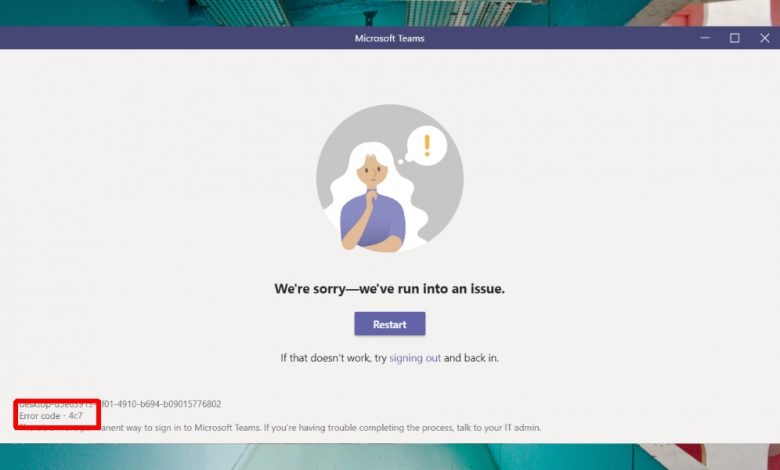
WR: ошибка-4c7-microsoft-команд /
Microsoft Teams — это приложение, которое часто используется в компаниях в качестве средства связи. В то время как Microsoft Teams предлагает бесплатную версию, компании выбирают платную / профессиональную версию и предоставляют сотрудникам доступ через свои учетные записи Active Directory. Это простой способ развернуть приложение в вашей организации, но иногда он может вызывать проблемы.
Код ошибки 4c7 — это ошибка входа, с которой сталкиваются пользователи, которые входят в Microsoft Teams с учетной записью Active Directory (AD). К сожалению, эту ошибку не может решить конечный пользователь. Если вы видите эту ошибку, обратитесь к системному администратору и попросите его попробовать эти исправления.
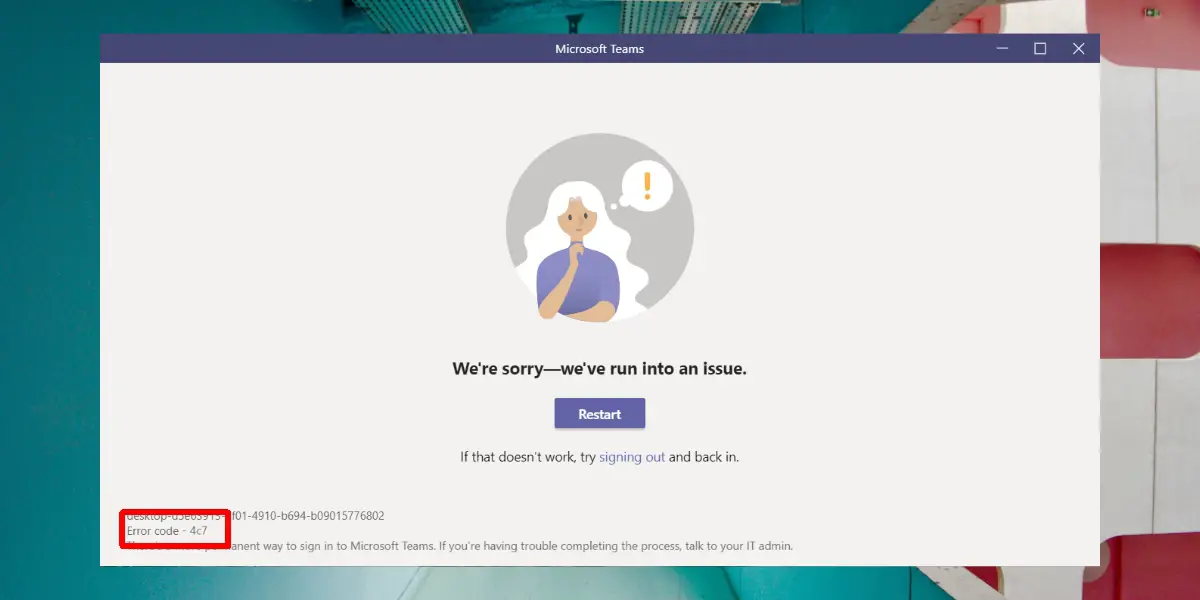
1. Убедитесь, что компьютеры включены
Microsoft Teams входит в состав Microsoft / Office 365 при покупке профессиональной / образовательной лицензии. Компании могут выбирать, какие приложения будут доступны их сотрудникам при получении лицензии.
Если пользователи видят код ошибки 4c7 в Microsoft Teams, проверьте, не отключили ли вы случайно команды в своей организации. Вы можете проверить это на портале администрирования Microsoft 365.
- Посетите портал администрирования et соединять вы со своим аккаунтом.
- Доступ к Настройки> Настройки.
- поиск Команды Microsoft.
- Включите его для типов пользователей.
- Щелкните Сохранить.
Кредит изображения: Microsoft .
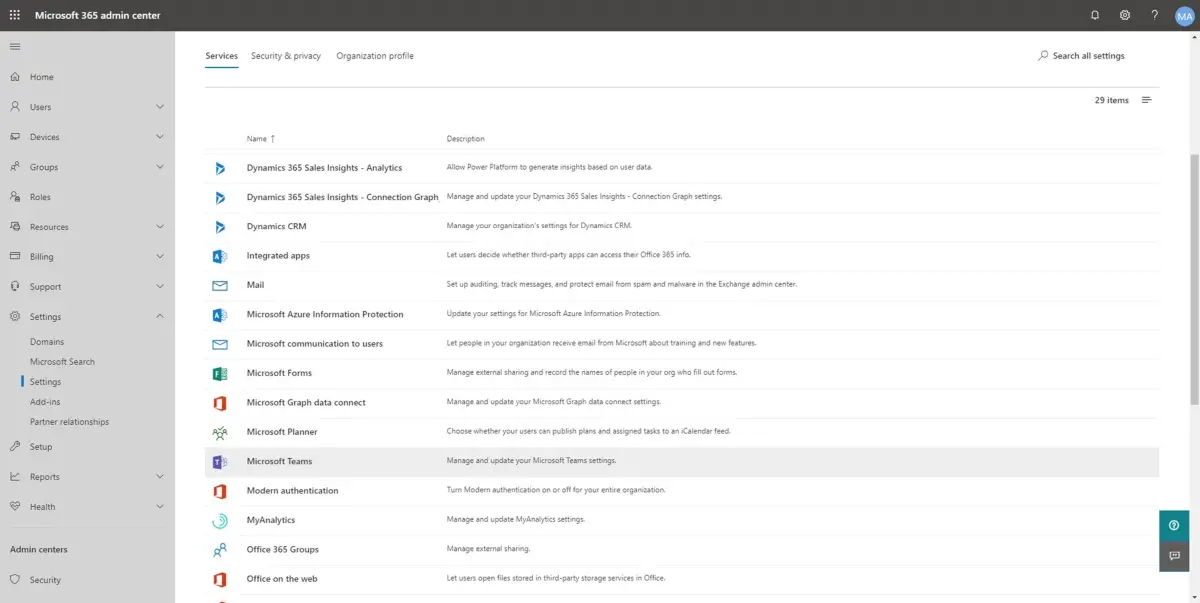
2. Активируйте аутентификацию с помощью форм.
Если в вашей компании используются федеративные службы Active Directory (AD FS) и сотрудники видят код ошибки 4c7, это указывает на проблему, при которой их учетные данные для входа не проходят проверку подлинности. Чтобы решить эту проблему, включите проверку подлинности с помощью форм в панели администратора AD FS.
- Откройте панель администрирования федеративных служб Active Directory. .
- выбрать Стратегии аутентификации в левом столбце.
- В Столбец Действия справа, нажмите «Изменить глобальную первичную аутентификацию» .
- В открывшемся окне перейдите на вкладку Main.
- В разделе «Интранет», активируйте «Аутентификацию формы».
- Нажмите Применить et Спроси пользователи перезапустите Microsoft Teams.
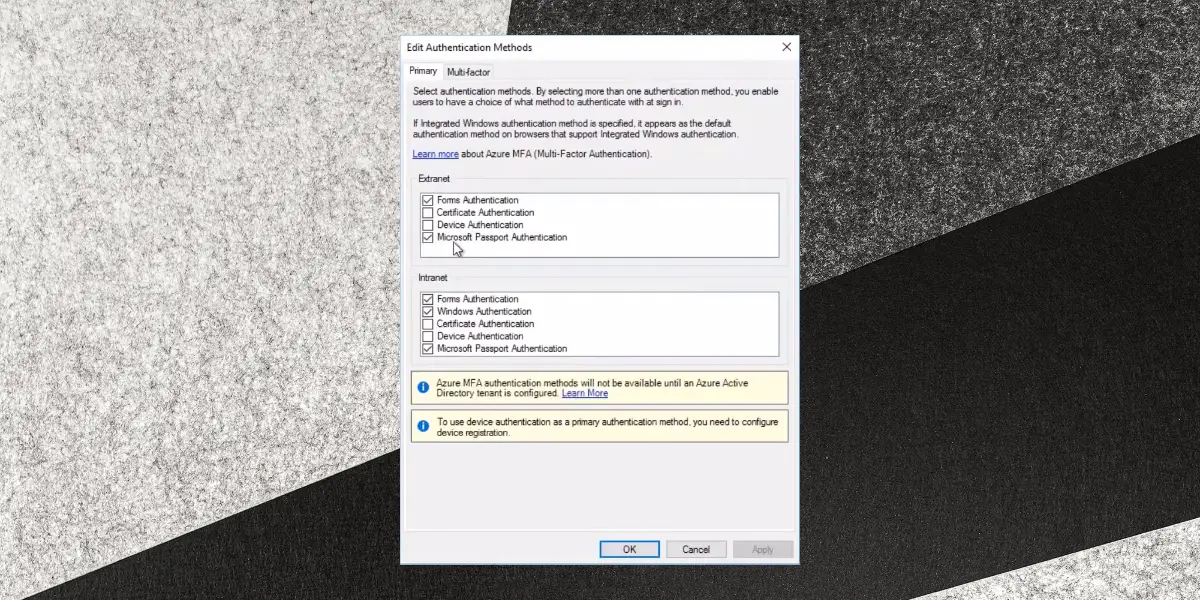
заключение
Оба приведенных выше решения являются общими и разрешают код ошибки 4c7. При внедрении Active Directory необходимо учитывать множество факторов, чтобы пользователи могли войти в свою учетную запись. Количество политик, которые должны быть настроены только для пользователей, может вызвать проблемы с подключением. Если вышеуказанные решения не работают, проведите тщательный аудит того, как пользователи могут входить в систему, как аутентифицируются их учетные данные и какие политики установлены для каких пользователей. Если проблема возникает у большой группы пользователей, вероятно, была изменена политика. Если это случайные пользователи, возможно, ваша учетная запись / статус были изменены.
Команды Microsoft — это унифицированная платформа для общения и совместной работы, которая сочетает в себе постоянный чат на рабочем месте, видеоконференции, хранение файлов и интеграцию приложений. Если при попытке войти в Microsoft Teams при подключении из корпоративной сети, в которой установлены службы федерации Active Directory (AD FS), вы обнаружите сообщение «Ошибка современной аутентификации » сообщение об ошибке, то этот пост может вас заинтересовать. В этом посте мы определим потенциальную причину, а также предложим возможное решение, которое вы можете попробовать решить эту проблему.
Ошибка современной проверки подлинности, код состояния 4c7 — Microsoft Teams
В случае сбоя аутентификации вы получите сообщение об ошибке, как описано ниже:
Здесь не удалось выполнить современную аутентификацию, но вы все равно сможете войти в систему. Ваш код статуса — 4c7.
И если вы проверите журналы, вы можете увидеть информацию, подобную следующей:
DateTime <7124> — информация — SSO: SSO требует учетных данных. Статус: caa10001. Попытка авторизации Windows.
DateTime <7124> — информация — для единого входа требуются учетные данные. Статус: caa10001. Попытка авторизации Windows. диаг: 1
DateTime <7124> — информация — SSO: (не присоединен к домену) Пользователь отсутствует. Статус: 3399548929
DateTime <7124> — ошибка — SSO: ssoerr — (статус) Невозможно получить код ошибки. Err: Ошибка: ошибка ADAL: 0xCAA10001SSO: ssoerr — (статус) Невозможно получить errorDesc. Ошибка: ошибка: ошибка ADAL: 0xCAA10001
Чтобы разрешить Ошибка современной аутентификации — код состояния 4c7 сообщение об ошибке, вам нужно будет включить проверку подлинности с помощью форм с помощью оснастки консоли управления Microsoft (MMC) AD FS на компьютере, на котором есть локальная копия Active Directory. Для этого выполните следующие действия:
- На панели навигации перейдите к Политики аутентификации.
- Под Действия в области сведений выберите Изменить глобальную первичную аутентификацию.
- На Интранет вкладка, выберите Формы аутентификации.
- Выбирать Ok (или же Подать заявление).
Согласно Microsoft, эта ошибка возникает из-за того, что Microsoft Teams требует проверки подлинности с помощью форм. При развертывании AD FS проверка подлинности с помощью форм не включена для интрасети по умолчанию.
Аутентификация на основе форм — это искусство в контексте сетевых сетевых компьютерных систем на базе Интернета и Интернета. В общем, это относится к понятию пользователя, которому предоставляется редактируемая «форма», которую нужно заполнить и отправить, чтобы войти в какую-либо систему или службу.
Преимущество аутентификации с помощью формы состоит в том, что пользователям не обязательно быть членом доменной сети, чтобы иметь доступ к вашему приложению. Таким образом, ряд веб-приложений использует форму аутентификации в своих веб-приложениях.
В ASP.NET есть три типа аутентификации, а именно:
- Проверка подлинности Windows
- Формы аутентификации
- Проверка подлинности паспорта
В случае сбоя встроенной проверки подлинности Windows вам будет предложено войти в систему с помощью проверки подлинности с помощью форм.
Сбой 4c7 может появиться в трех ситуациях: при запуске программы Майкрософт Тимс на компьютере или ноутбуке, при попытке войти в свой аккаунт или в момент переключения на другой профиль. Особенно неприятно, когда она повторяется даже после перезапуска. В данной статье мы разберемся, откуда в Microsoft Teams ошибка 4c7 появляется и как ее можно устранить своими силами.
Подробная информация
Сначала хотелось бы отметить, что такой сбой может появиться только при использовании рабочего аккаунта. В случае с личным или учебным он не возникнет. А значит, это как-то связано с организацией, в которой состоит сотрудник.
По официальной информации главном причиной данного сбоя является работа приложения AD FS в корпоративной сети, которое выдает ошибку при проверке подлинности в момент входа в учетную запись Тимс. В теории пользователь может разобраться с ним самостоятельно, причем двумя способами:
Именно с них мы и предлагаем начать. А если это не сработает, то в конце статьи есть еще одно решение, но не такое удобное.
Первый способ: Переустановка Microsoft Teams
Разберем эту процедуру для операционной системы Windows:
Второй способ: Запуск веб-версии
Майкрософт Тимс не обязательно устанавливать и запускать на компьютере, можно воспользоваться веб-версией, работающей в браузере. Для этого:
Если ошибка 4c7 все равно появляется, то своими силами устранить вы ее, к сожалению, не сможете. Это значит, что следует обратиться к системному администратору вашей компании или другому человеку, отвечающему за развертывание Microsoft Teams. Опишите сложившуюся проблему и отправьте эту ссылку.
How to fix the Microsoft Teams error code 4c7 [Quick Guide]
The problem is caused by users trying to sign in to Microsoft Teams from a corporate network where Active Directory Federation Services (ADFS) is running.
This will not allow you to log in, and will also display the follwoing error message:
Modern authentication failed here, but you’ll still be able to sign in. Your status code is 4c7.
This setting is not enabled by default for deploying ADFS on the Intranet, so it needs to be activated manually. Read on to find out exactly what to do to activate it.
How can I fix the 4c7 error in Microsoft Teams?
1. Enable Forms Authentication
To solve this issue once and for all, you will need to enable Forms Authentication by using the ADFS Microsoft Management Console (MMC).
You can find this snap-in on the computer where the local Active Directory is located.
Plus, you can always have the alternative in mind. Take a closer look at our dedicated guide to the best collaboration software for small businesses, and find the right one for your needs.
2. Verify if Microsoft Teams is turned off
Microsoft Teams is part of the Microsoft Office 365 suite and is intended for team collaboration of members. Of course, companies have control over the applications that are offered to employees.
Therefore, when you see the 4c7 error code in Microsoft Teams, it is good to check if Teams was accidentally disabled.
In this quick fix article, we explored the best way to deal with the Modern authentication failed here, but you’ll still be able to sign in. Your status code is 4c7 error message inside Microsoft Teams.
We hope that this guide managed to solve your problem and that now you can log into your Microsoft Teams account without any issues.
Please feel free to let us know if you found this guide helpful. You can do so by leaving a comment in the section found below this article.

Modern authentication failed, Your status code is 4c7 – Microsoft Teams error
Microsoft Teams is a unified communication and collaboration platform that combines persistent workplace chat, video meetings, file storage, and application integration. If when you try sign in to Microsoft Teams when you connect from a corporate network in which Active Directory Federation Services (AD FS) is installed and you encounter the “Modern authentication failed” error message, then this post might interest you. In this post, we will identify the potential cause and as well provide the possible solution that you can try to help resolve this issue.
Modern authentication failed, Status code 4c7 – Microsoft Teams
When the authentication fails, you’ll receive the error message as described below:
Modern authentication failed here, but you’ll still be able to sign in. Your status code is 4c7.
And if you check the logs, you may see information similar to the following:
DateTime< 7124> — info — SSO: SSO requires credential. Status: caa10001. Attempting windows auth.
DateTime< 7124> — info — SSO requires credential. Status: caa10001. Attempting windows auth. diag:1
DateTime<7124> — info — SSO: (Non domain joined) No user present. Status: 3399548929
DateTime<7124> — error — SSO: ssoerr – (status) Unable to get errCode. Err:Error: ADAL error: 0xCAA10001SSO: ssoerr – (status) Unable to get errorDesc. Err:Error: ADAL error: 0xCAA10001
According to Microsoft, this error occurs because Microsoft Teams requires Forms Authentication. When you deploy AD FS, Forms Authentication is not enabled for the intranet by default.
Form-based authentication is a term of art in the context of Web and Internet-based online networked computer systems. In general, it refers to the notion of a user being presented with an editable “form” to fill in and submit in order to log into some system or service.
The advantage of form authentication is that users do not have to be a member of a domain-based network to have access to your application. So the number of web applications uses the form of authentication in their web application.
If Windows Integrated Authentication fails, you are prompted to sign in by using Forms Authentication.
Date: April 5, 2020 Tags: Teams
Best Productivity apps for Microsoft Teams
How to create a Kanban Board in Microsoft Teams
How to convert Microsoft Teams chats to Microsoft To Do tasks
[email protected]
Obinna Onwusobalu, has studied Information & Communication Technology and is a keen follower of the Windows ecosystem. He runs a computer software clinic. He says it’s best practice to create a System Restore Point before making any changes to your PC.
Источники:
https://ms-teams. ru/faq/error-4c7-in-microsoft-teams
https://windowsreport. com/error-4c7-microsoft-teams/
https://www. thewindowsclub. com/modern-authentication-failed-status-code-4c7-teams
Microsoft Teams is a chat-based collaboration tool that provides Global, Remote, and dispersed teams with the ability to work together and share information via a common space. Microsoft Teams becoming very popular among corporate because of its unique and cool features like document collaboration, one-on-one chat, team chat, and more. Microsoft Teams is also fully integrated with many other Office 365 services. The main and core capabilities of Teams are Chat, Hub, calling, Video calling, Meeting, and File Sharing. Teams is a powerful tool, many corporate companies already migrated to Teams from Skype for business. Recently one user reported that he faced an issue while logging Teams from the office on his machine, while logging teams throw an error like Modern authentication filed, the full error code, and the error logs mentioned below.
Error Code:
Modern authentication failed here, but you’ll still be able to sign in. Your status code is 4c7.
DateTime< 7124> — info — SSO: SSO requires credential. Status: caa10001.
Attempting windows auth. DateTime< 7124> — info — SSO requires credential.
Status: caa10001. Attempting windows auth. diag:1 DateTime<7124> — info — SSO: (Non domain-joined) No user present.
Status: 3399548929 DateTime<7124> — error — SSO: ssoerr – (status) Unable to get errCode. Err:Error: ADAL error: 0xCAA10001SSO: ssoerr – (status) Unable to get errorDesc. Err:Error: ADAL error: 0xCAA10001
This article will guide you to fix Teams Modern authentication failed Error, Before proceeding further first you need to understand what is Modern Authentication.
Modern Authentication is a Microsoft solution that changes how authentication is verified when users sign in. Technically, Modern Authentication brings Active Directory Authentication Library (ADAL)-based sign-in to Office client apps across platforms. Teams also uses modern authentication to keep the sign-in experience simple and secure. for example, once you login the system or laptop for the first time then teams will launch automatically and if you already logged in the teams in any other devices or other apps through their office 365 Enterprise account, then it directly take to the Teams console where you left no need to enter your credentials once again. Find more about Teams Modern Authentication. Once you received this error then you have to check the Forms Authentication by using the AD FS Microsoft Management Console (MMC) Snap-in. Because the Teams Modern Authentication brings Active Directory Authentication Library (ADAL)-based sign-in. Microsoft suggested below mentioned solution.
To resolve this issue, enable Forms Authentication by using the AD FS Microsoft Management Console (MMC) snap-in on the computer that has the local copy of Active Directory. To do this, follow these steps:
- In the navigation pane, browse to Authentication Policies.
- Under Actions in the details pane, select Edit Global Primary Authentication.
- On the Intranet tab, select Forms Authentication.
- Select OK (or Apply).